3 راه برای باز کردن یک تب بسته در موزیلا فایرفاکس
در روند کار با مرورگر موزیلا فایرفاکس به عنوان مثال، کاربران به طور همزمان با برخی از زبانه ها کار می کنند که در آن صفحات مختلف وب باز می شوند. به سرعت در حال تغییر بین آنها، ما ایجاد امکانات جدید و بستن موارد اضافی، و در نتیجه، زبانه لازم می تواند به طور تصادفی بسته شود.
بازیابی Tab در فایرفاکس
خوشبختانه، اگر شما زبانه لازم را در موزیلا فایرفاکس بسته کرده اید، هنوز هم می توانید آن را بازیابی کنید. در این مورد، مرورگر چندین روش موجود را فراهم می کند.
روش 1: Tab Bar
بر روی هر منطقه آزاد در نوار برگه راست کلیک کنید. منوی زمینه بر روی صفحه ظاهر می شود، که در آن فقط باید آیتم "Restore tab closed" را انتخاب کنید .
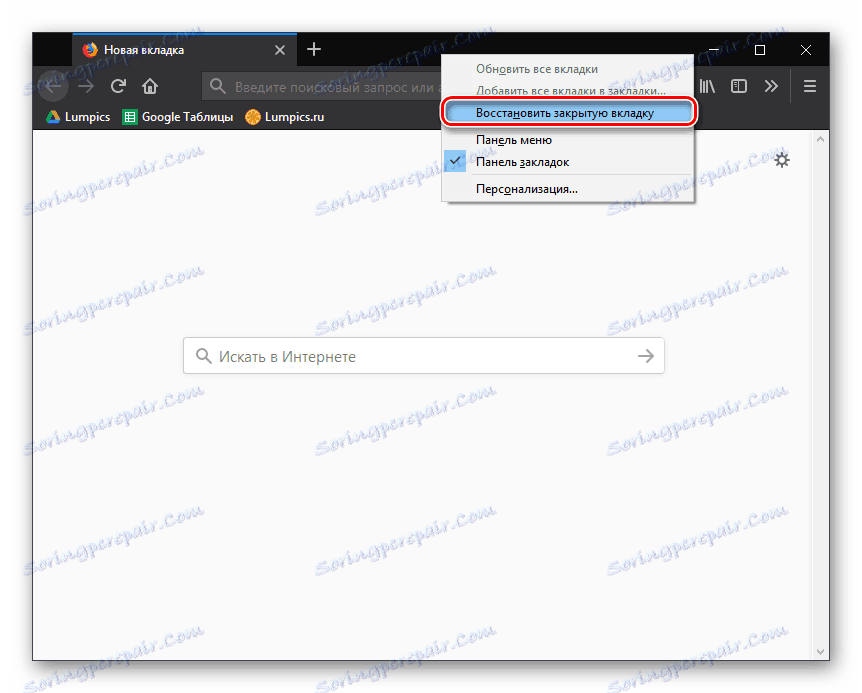
پس از انتخاب این آیتم، آخرین تب بسته در مرورگر بازگردانده خواهد شد. این مورد را انتخاب کنید تا برگه مورد نظر بازسازی شود.
روش 2: کلید های میانبر
یک روش شبیه به اول است، اما در اینجا ما از طریق منوی مرورگر عمل نمی کنیم، بلکه با کمک ترکیبی از کلیدهای گرامر عمل می کنیم.
برای بازگرداندن تب بسته، کلید ترکیبی ساده Ctrl + Shift + T را فشار دهید ، پس از آن آخرین برگه بسته بازسازی خواهد شد. این ترکیب را تا چند بار فشار دهید تا صفحه ای را که می خواهید مشاهده کنید.
روش 3: مجله
دو روش اول تنها درصورتی که تب به تازگی بسته شده مربوط باشد، شما همچنین مرورگر را مجددا راه اندازی نکردید. در غیر این صورت، مجله می تواند به شما کمک کند یا، به سادگی، سابقه مشاهده.
- بر روی دکمه منو در گوشه سمت راست بالای مرورگر خود کلیک کنید و به مورد "کتابخانه" در پنجره بروید.
- آیتم منوی "ورود" را انتخاب کنید.
- این صفحه نمایش منابع اخیر وب سایت بازدید شده را نشان می دهد. اگر سایت شما در این لیست قرار نگرفته باشد، با کلیک کردن بر روی دکمه "نمایش کل ورود" را به طور کامل وارد کنید .
- در سمت چپ، دوره زمانی دلخواه را انتخاب کنید، پس از آن تمام سایت هایی که بازدید کرده اید در قسمت سمت راست پنجره ظاهر می شوند. پس از پیدا کردن منابع لازم، با کلیک بر روی آن یک بار با دکمه سمت چپ ماوس، پس از آن در برگه مرورگر جدید باز خواهد شد.
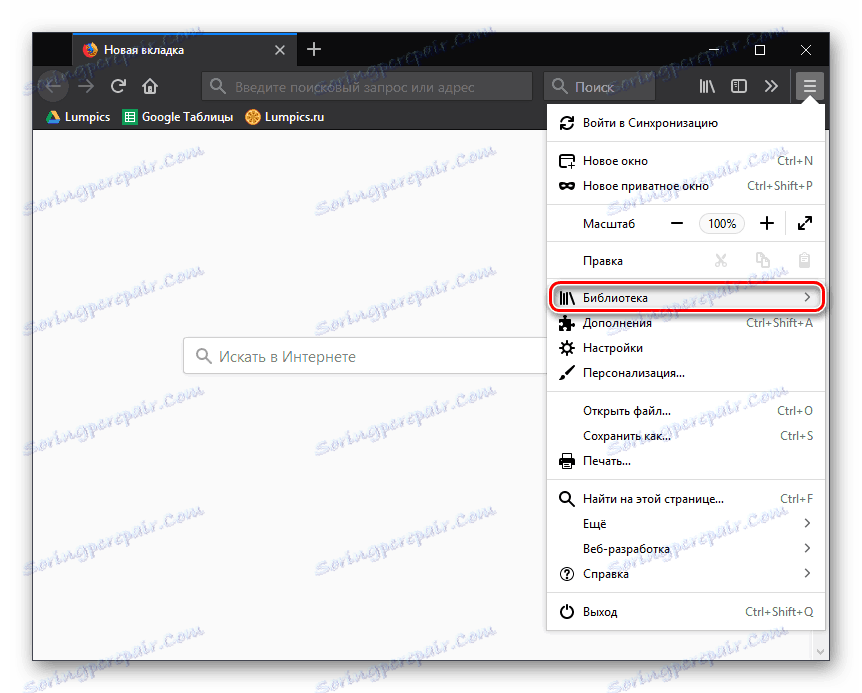
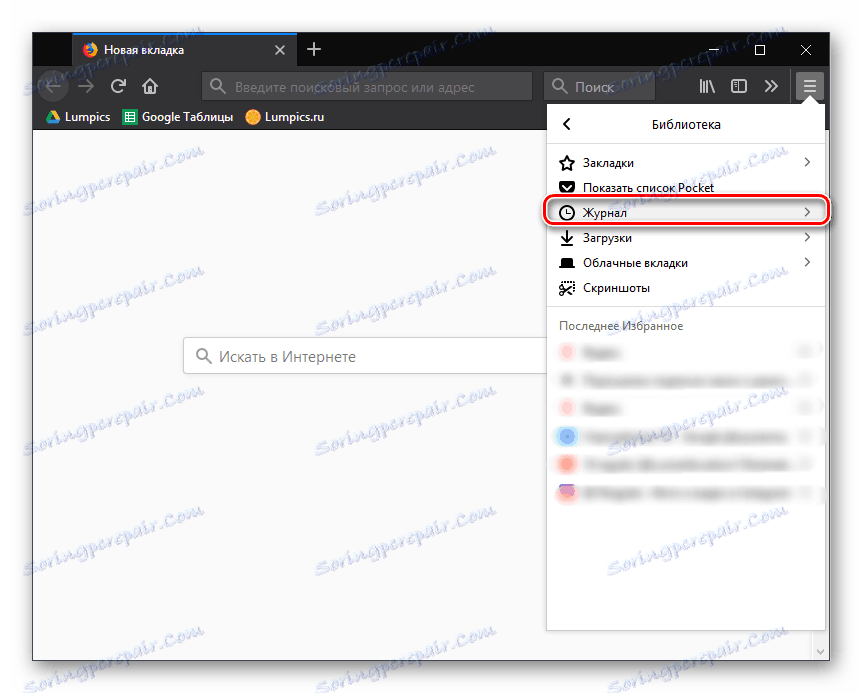
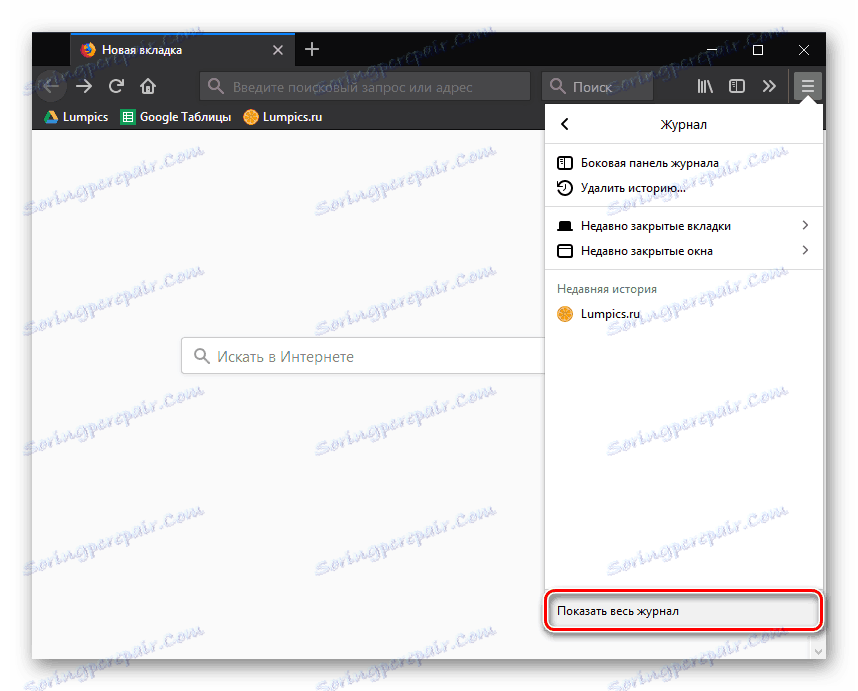
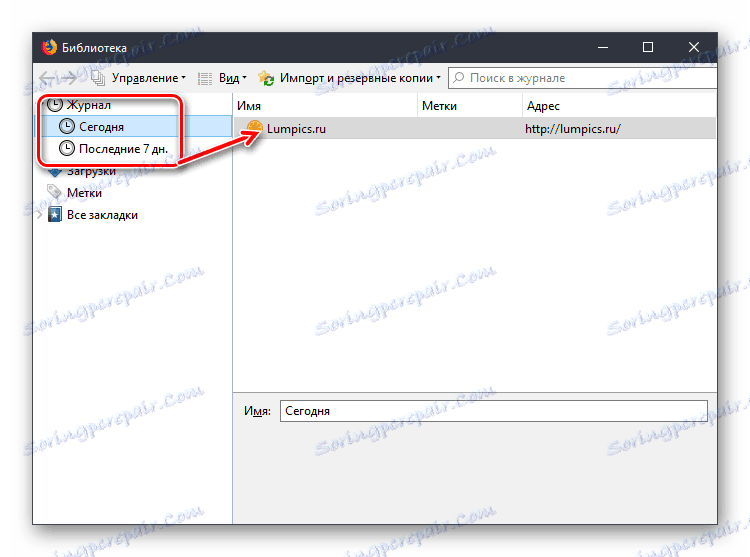
تمام ویژگی های مرورگر موزیلا فایرفاکس را کاوش کنید، زیرا تنها به این ترتیب می توانید گشت و گذار در اینترنت را راحت کنید.